Suprantame, jei dėl pavadinimo buvote šiek tiek sužavėtas, nes kaip sunku gali būti prieiga prie duomenų „Android“ įrenginyje? Prijunkite USB laidą, pritvirtinkite prietaisą kaip USB laikmena, ir jums gera tyrinėti duomenis apiejūsų prietaisas. Šis labai paprastas metodas turi savo trūkumų ir, atsižvelgdamas į tai, kaip dažnai jūs naudojatės įrenginyje saugomais duomenimis, norėtumėte išnagrinėti alternatyvius įrankius, skirtus visiems pasiekti, atsižvelgiant į trūkumus, kuriuos sukelia originalus montavimo būdas. Taigi, kokios yra alternatyvos? O jei esate patyręs vartotojas su įsišaknijusiu įrenginiu, kaip galėtumėte ištirti ir gauti prieigą prie sistemos failų vidinėje atmintyje?
Failų perdavimo protokolas (FTP) yra efektyvus irpaprastas failų perkėlimo būdas internetu iš dviejų kompiuterių arba, mūsų atveju, iš „Android“ į kompiuterį. Kodėl verta naudoti FTP klientą, o ne tradicinį montavimo būdą? Visų pirma, visas procesas yra belaidis ir dar geresnis - netrukdo jūsų galimybėms naršyti SD kortelę įrenginyje. Taip, kai prijungiate įrenginį USB atminties režimu, negalite naudoti muzikos grotuvo, pasiekti nuotraukų, fotografuoti ir t. T., Nes laikmena jau sumontuota. Prieigai prie jūsų įrenginio naudojant FTP klientą visos tokios programos ir valdikliai, įdiegti jūsų SD kortelėje, tampa prieinami ir paruošti naudoti.

„Android“ yra daugybė programų, kurios tai leidžiaBeveik per trumpą laiką pasiekite failus per FTP. Tačiau mes nerodysime jums visų tų ir sutelksime dėmesį į tuos, kurie yra laisvi ir funkciją atlieka paprasčiausiu įmanomu būdu.
„swiFTP“ FTP serveris
Ši programa yra visiškai nemokama ir suteikia jums FTP serverį, kurį galima nustatyti ir pasiekti per mažiau nei minutę. Viskas, ką reikia padaryti įdiegus programą, yra ją nustatyti palietus Sąranka ir pateikite pasirinktą ID ir slaptažodį. Jūsų to paprašys, kai bandysite prieiti prie įrenginio nuotoliniu būdu. Baigę išsaugokite nustatymus ir paspauskite Pradėti mygtuką, kad pradėtumėte paslaugą.
Programa ne tik palaiko prieigą per „Wi-Fi“, bet irleidžia naudoti eksperimentinę visuotinio tarpinio serverio funkciją, leidžiančią prieiti prie savo įrenginio duomenų iš bet kurios vietos, jei esate prisijungę prie interneto ir įrenginys taip pat yra.
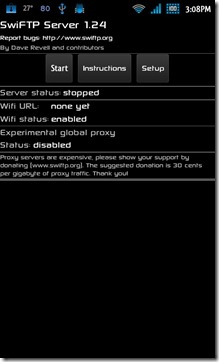
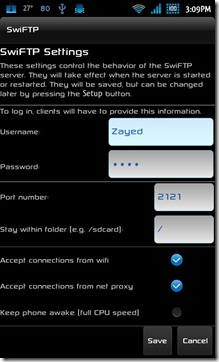
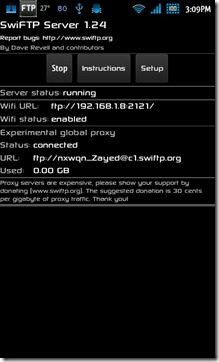
Kaip pasiekti duomenis? Tiesiog įveskite „Wi-Fi“ URL arba „Global Proxy“ adresą interneto naršyklės adreso juostoje, įveskite ID ir slaptažodį, kad pradėtumėte. Norėdami peržiūrėti failus „Windows Explorer“, spustelėkite puslapį (jei naudojate „Internet Explorer“) ir spustelėkite Atidarykite FTP svetainę „Windows Explorer“. Taip pat galite tiesiogiai įvesti FTP adresą ir „Windows Explorer“.
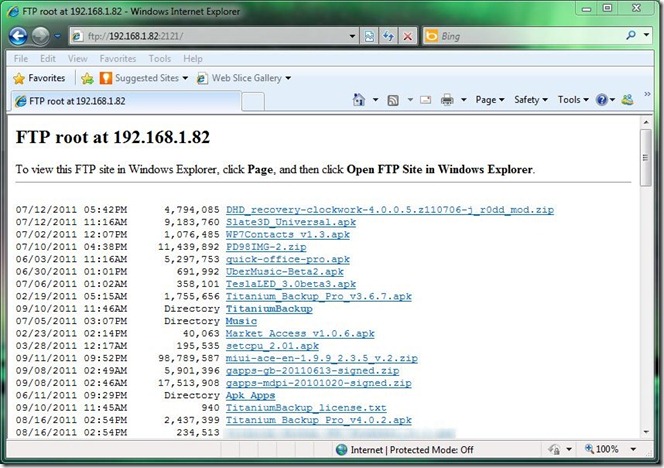
Mes eisime į priekį ir pasakysime, kad nors šis metodas buvo greitai pradėtas, prieiga prie aplankų ir failų atidarymas buvo akivaizdžiai lėtesni nei tai padaryta įdėjus SD kortelę.
Atsisiųskite „SwiFTP“ FTP serverį
Tuo metu jūs turite prieigą prie visųduomenys jūsų įrenginyje. Ne visai. Jei vienintelis jūsų tikras interesas gauti prieigą prie savo prietaiso duomenų yra perkelti programas iš šono, nukopijuoti paveikslėlius iš fotoaparato, tvarkyti MP3 ir tt, tada gali būti, kad jūs neturite intereso gauti visišką šakninę prieigą savo įrenginyje. Tai yra, prieiga prie vidinės atminties arba sistemai svarbių „Android“ OS elementų jūsų įrenginyje. Pagal numatytuosius nustatymus šie aplankai ir failai yra paslėpti nuo nepatyrusių akių, kad jų negalima būtų išnaikinti. Tačiau patyrusiam vartotojui prieiga prie tokių failų gali reikšti sistemos melodijų pakeitimą, sistemos programų pakeitimą pasirinktinėmis ir dar daugiau. Nors ten yra daugybė failų tyrinėtojų, kurie leistų jums pasiekti įrenginyje esančius sistemos failus, jūs nebendraujate su programomis, leidžiančiomis tai daryti kasdien iš kompiuterio. Arba vien tik stalinių kompiuterių programas.
FTPDroid
„FTPDroid“ yra dar viena nemokama (palaikoma skelbimų) programaskirtas paversti jūsų įrenginį FTP serveriu, tačiau, priešingai nei dauguma FTP serverio programų, FTPDroid yra ypač saugus klientas, leidžiantis tikrinti anoniminę prieigą, ribotą prieigą prie asmeninių aplankų ir išsamią žurnalų istoriją.
Geriausia čia yra tai, kad FTPDroidsuteiks jums prieigą ne tik prie įprastų SD kortelės duomenų, bet ir sistemos failų. Norėdami gauti išsamią šios programos apžvalgą ir vadovą, skaitykite apie mūsų „FTPDroid“ apžvalgą.
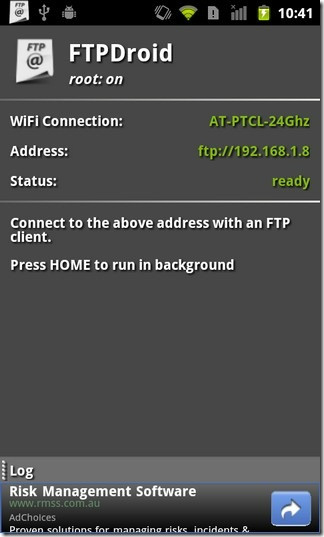
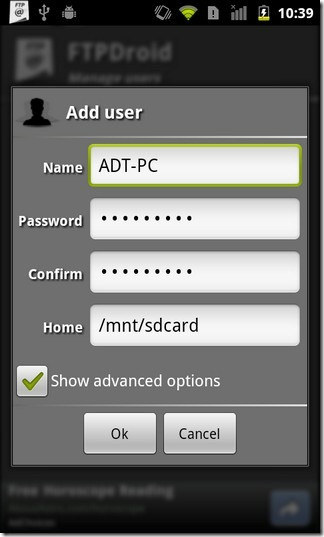
Atsisiųsti FTPDroid
Yra daugybė kitų FTP serverio programųpasiekiamą „Android Market“ ir jei būtumėte naudoję pasirinktinį ROM, jūs žinotumėte, kad MIUI kartu su savo vietiniu failų tyrinėtoju taip pat palaiko savo paties FTP serverį, kurį verta naudoti vos per kelias sekundes. Taigi jokiu būdu aukščiau pateiktos programos nėra vienintelės priemonės prieigai prie jūsų įrenginio per FTP.
„Android“ vadas
Lengvai vienas iš geriausių ir išsamiausiasdarbalaukio programa, skirta tyrinėti „Android“ įrenginių kampelį ir kampą. „Android“ vadas suteikia labai draugiško GUI subtilumą, naudodamas ne tik pagrindines, bet ir pačias pažangiausias funkcijas. Nuo kopijavimo ir failų pridėjimo prie SD kortelės iki prieigos prie sistemos failų ir prieigos prie skaitymo / rašymo prieigos tuose aplankuose, „Android Commander“ yra tikrasis Šveicarijos armijos peilis visuose „Android“ įrenginiuose. Naudojant laidinį ir belaidį „Wi-Fi“ režimą, ši programa suteiks daugiau galimybių, nei galėjote įsivaizduoti. Priežastis, kodėl mes siūlome šią programą pasiekti „Android“ įrenginio duomenis, yra tai, kad ji yra nepalyginama GUI ir beveik be klaidų.
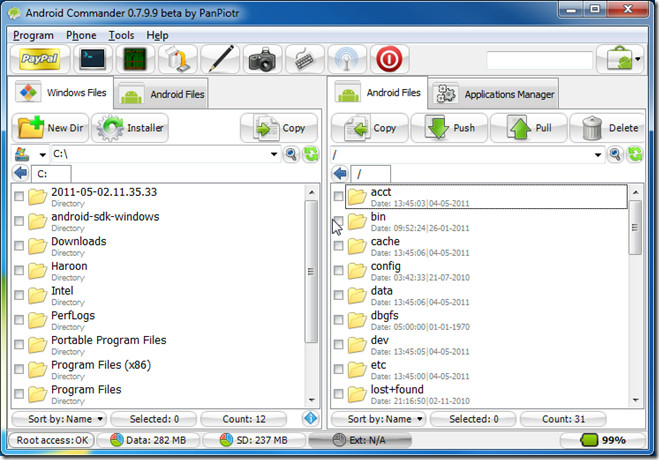
Norėdami gauti daugiau informacijos apie šią nuostabią programą, skaitykite išsamią „Android Commander“ apžvalgą.
Atsisiųskite „Android Commander“, skirtą „Windows“ „Linux“
„Android“ FTP serverio atvaizdavimas „Windows Explorer“
FTP serverio atvaizdavimas į „Windows Explorer“ leidžiajums reikia greitai pasiekti mano įrenginyje apibrėžtus aplankus tiesiai iš „Mano kompiuteris“, jums nereikės vėl ir vėl įvesti kredencialų. Pridėti serverį kaip disko įrenginį prie „Windows“ kaip labai lengvą dalyką. Galbūt norėsite perskaityti mūsų vadovą, kaip pridėti tinklo vietą prie „Windows“. Būkite ypač atsargūs dėl jūsų naudojamo prievado, dauguma FTP serverių taip pat naudojasi 21 arba 2121, taigi atitinkamai įveskite URL.
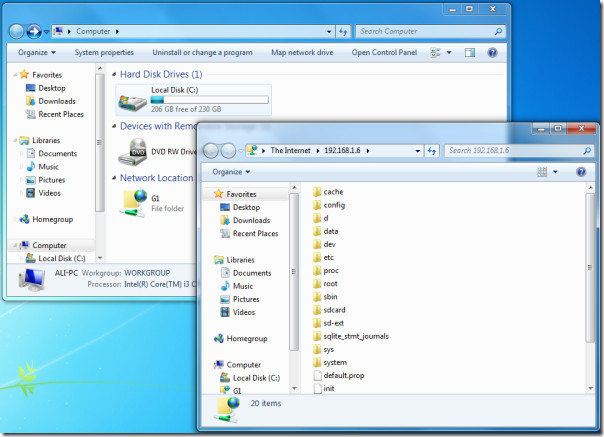
Taip pat galite išbandyti kai kuriuos FTP klientus, pvz., „FileZilla“, jei serverio atvaizdavimas „Windows“ nėra toks, kaip norite elgtis toliau.
ADB naudojimas norint pasiekti „Android“ įrenginį
„Android Debug Bridge“ (ADB) nėra pasirinkimaspradedantysis vartotojas, ir kodėl tai turėtų būti? Tai visiškai komandų eilutės įrankis, jam trūksta patogumo vartotojui, kuris būtų GUI, ir jis turi keletą rimtų išankstinių sąlygų, taip pat ir atsisiunčiamo SDK bei „Java SDK“ forma. Beje, ADB įrankis yra „Android“ įrenginių gelbėjimo linija ir nėra skirtas susijaudinti pradedantiesiems vartotojams. Tai jokiu būdu nereiškia, kad vartotojai negali naudotis kai kuriomis pagrindinėmis saugaus ir greito vykdymo komandomis. Žemiau mes pabandysime išskaidyti keletą pagrindinių komandų, kurias galite naudoti „Android“ įrenginyje, tačiau prieš tai tęsdami turėtumėte pamatyti mūsų vadovą apie tai, kas yra ADB ir kaip jį įdiegti „Android“ įrenginyje. Taigi, jei dar nebuvote įbaugintas gido, į kurį ką tik nurodėme, tegul nešvarios rankos.
Norėdami nukopijuoti failą iš kompiuterio į įrenginį.
Tai galite padaryti dviem būdais.
- Eikite į failo vietą ir tame aplanke palaikykite nuspaudę Pamaina klavišą, paspauskite Teisingai pelės mygtuką ir pasirinkite Atidarykite komandų langą čia. Arba galite tiesiog atidaryti terminalą arba komandinę eilutę ir rankiniu būdu pereiti į aplanko vietą. Kai komandų langas arba terminalas veikia, įveskite šią komandą:
adb push example.apk /data/app
Pakeiskite example.apk su tikruoju bylos pavadinimu ir / duomenys / programa su vieta, kurioje failas bus patalpintas įrenginyje. adb stumti iš esmės reikia sekti failo pavadinimą ir tada jūsų įrenginio aplanką.
- Įtarkite, kad dar nesate aplanke, kuriame failas įdedamas į kompiuterį, atidarykite komandų eilutę arba terminalą ir įveskite šią komandą:
adb push C:addictivetipsexample.apk /data/app
Pakeiskite C: addictivetipsexample.apk su visu savo failo keliu ir / duomenys / programa ten, kur norite failą perkelti.
Atminkite, kad pastūmę APK failus, kaip aprašyta aukščiau, į / data / app aplanką, įdiegsite ir programą. Jei nenorite įdiegti failo, tiesiog perkelkite jį į kitą vietą.
Norėdami nukopijuoti failą iš „Android“ įrenginio į kompiuterį.
Vėlgi, tai yra du būdai. Norėdami ištraukti failą iš įrenginio, turite nustatyti paskirties aplanką, kuriame failas bus nukopijuotas, ir nukreipti į tikslinį aplanką, tai yra ir failo vietą. Arba, jei norite, galite pereiti į paskirties aplanką komandų eilutėje arba terminale ir išduoti „pull“ komandą iš ten, kur nereikia nukreipti į komandos aplanką. Štai taip.
adb pull /data/app/example.apk
arba
adb pull /data/app/example.apk C:addictivetips
ADB „Shell“ komandos.
„ADB Shell“ galite vykdyti „Linux“ pagrindukomandos ištirti jūsų įrenginio turinį, nes jūs tyrinėtumėte savo diskus kompiuteryje su „Linux“ nenaudodami ADB žymos vėl ir vėl. Taip pat svarbu būti „ADB Shell“, jei norite patekti į sistemos aplankus per įsišaknytą įrenginį per ADB. Kaip galima įeiti į apvalkalo režimą? Įjungę įrenginį įveskite šią komandą:
adb shell
Jei esate įsišaknijęs, pamatysite # simbolis, nurodantis, kad jūs dabar naudojate apvalkalo režimą ir turite visas super vartotojo teises. Jei jūsų įrenginys nėra įsišaknijęs, gausite Dolerių simbolis.
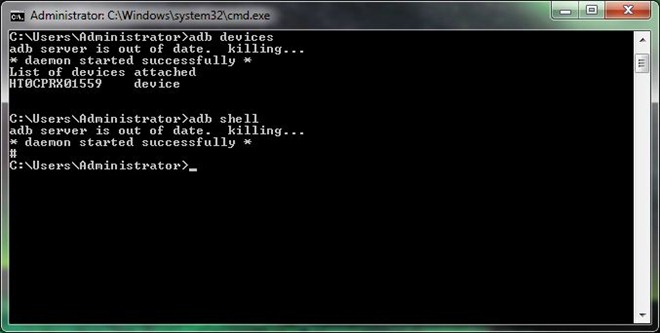
Galite naudoti sąrašą (ls) komandą, pavyzdžiui, norėdami peržiūrėti savo įrenginio aplankus arba pakeisti katalogus taip, kaip tai darytumėte naudodami „Linux“ darbalaukį.
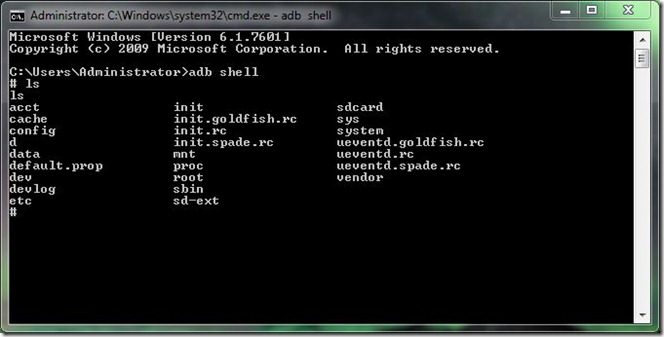
Norėdami gauti visą ADB komandų sąrašą, galite naudoti komandą „Adb pagalbaArba eikite į oficialų „Android“ kūrėjų puslapį.
Akivaizdu, kad šis vadovas neapima visųprograminės įrangos ir programų, skirtų pasiekti kompiuterio „Android“ SD kortelę ir failų sistemą, parinktys, tačiau tai buvo bandymas parodyti vartotojams daugybę būdų, kaip pasiekti SD kortelę ir failų sistemą, o ne tradicinę SD kortelės montavimo procedūrą. Jei manote, kad praleidome puikų nuostabų šūvį, kaip tai padaryti, praneškite mums.












Komentarai